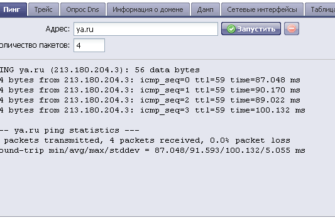Дисковые подписи и как исправить коллизии
Подпись диска – это уникальный идентификационный номер для жесткого диска или другого устройства хранения данных, который хранится как часть основной загрузочной записи. Операционная система использует подписи дисков, чтобы различать устройства хранения на вашем компьютере.
Другие термины для подписи диска включают идентификацию диска, уникальный идентификатор, подпись жесткого диска и отказоустойчивую подпись.
Как найти подпись диска устройства
В Windows список каждой подписи диска, когда-либо записанной на отдельном компьютере с момента установки Windows, хранится в кусте HKEY_LOCAL_MACHINE в реестре Windows по адресу HKEY_LOCAL_MACHINE \ SYSTEM \ MountingDevices.
Если вы не знакомы с реестром Windows, вам помогут некоторые учебники.
Подпись диска состоит из восьми буквенно-цифровых цифр от 0 до 9 и от A до F. Далее приведен пример шестнадцатеричного значения диска, найденного в указанном выше месте реестра, причем первые 4 байта (8 цифр) являются диском подпись:
44 4d 49 4f 3a 49 44 3a b8 58 b2 a2 ca 03 b4 4c b5 1d a0 22 53 a7 31 f5
Multibooters.com имеет больше информации о том, как прочитать шестнадцатеричные значения подписи диска в реестре Windows, включая то, какие значения относятся к разделам, которые составляют жесткий диск.
Столкновение подписи диска и почему они случаются
Столкновение подписи диска в Windows встречается редко, но происходит, когда два устройства хранения имеют одинаковую подпись диска.
Вероятно, наиболее распространенным случаем является случай, когда диск был клонирован, сектор за сектором, чтобы сделать идентичную копию, и пользователь затем пытается смонтировать его вместе с оригиналом.
Аналогичный сценарий, когда программное обеспечение для резервного копирования или средства виртуализации создают виртуальный жесткий диск из физического жесткого диска. Совместное использование этих двух файлов одновременно может привести к ошибке коллизии подписи диска, поскольку они являются идентичными копиями.
Выявление ошибки подписи диска в Windows
В более старых версиях Windows (например, Windows Vista и Windows XP) сигнатура диска, сообщающего о конфликте сигнатур, будет автоматически изменяться при подключении, поскольку Windows не позволяет двум дискам работать одновременно, если они имеют идентичные подписи на диске.
Windows также не будет принимать две идентичные подписи диска в Windows 10, Windows 8 и Windows 7. Однако в этих версиях Windows второй диск, который создает конфликт подписи, будет переведен в автономный режим и не будет подключен для использования до столкновение исправлено.
Ошибка коллизии подписи диска в этих новых версиях Windows может выглядеть следующим образом:
- «Этот диск находится в автономном режиме, потому что он столкнулся с другим подключенным диском».
- «Этот диск находится в автономном режиме, потому что имеет конфликт подписи».
- «Не удалось выбрать загрузку, поскольку требуемое устройство недоступно».
Как исправить ошибку столкновения подписи диска в Windows
Устранить ошибку коллизии подписи диска для жесткого диска, на котором хранятся только данные и на котором не установлена операционная система Windows, например, резервный диск, так же просто, как подключить жесткий диск обратно в оперативном режиме из управления дисками, что позволяет новая подпись диска, которая будет создана.
Если жесткий диск с ошибкой конфликта подписей диска используется для загрузки Windows, то исправление конфликта может быть немного сложнее.
Вы найдете шаги по исправлению ошибки, связанной с конфликтом подписи диска, и примеры скриншотов с ошибками, с которыми вы можете столкнуться в управлении дисками на сайтах Multibooters.com и TechNet Blogs.
Дополнительная информация о подписи дисков
Замена или восстановление основной загрузочной записи, установка новой ОС или использование инструмента разбиения диска могут перезаписать подпись диска, но это часто встречается только в старых системах и инструментах. Большинство современных операционных систем и программ разметки сохраняют существующую подпись.
Руководство по изменению подписи диска (возможно, без потери всех данных диска) см. В руководстве HowToHaven.com .